Даний спосіб обробки очей дає їм привабливий блиск і наповнює життям. Так як очі є однією з найважливіших частин портрета і в більшості випадків є центром уваги на знімку, неодмінно потрібно знати цей простий спосіб по перетворенню їх виду в кращу сторону.


Спочатку слід позбутися від червоних капіляр. У цьому допоможе інструмент Healing Brush (Лікує кисть) іStamp (Штамп)

Далі необхідно створити коригувальний шар кривих. Його необхідно перевести в режим накладення Screen (Екран).
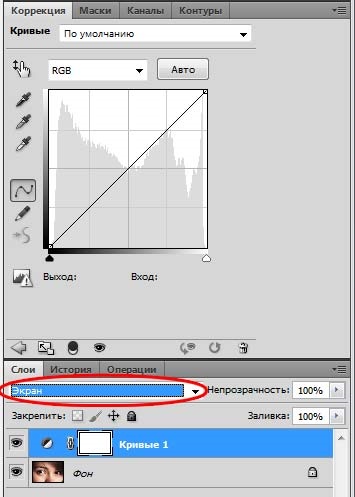
Маску коригуючого шару заливаємо чорним кольором або просто інвертуємо її сполучення клавіш Ctrl + I.
Жорсткої білої пензликом зі 100% непрозорості замальовує білки очей, а потім м'якою чорної пензлем робимо плавний перехід від білого до чорного. Це додасть очам обсяг. Щоб побачити маску, потрібно клікнути по ній з затиснутою клавішею Alt.
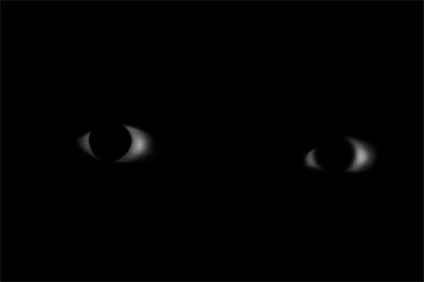
Білки наведені в норму. Тепер слід звернутися до райдужної оболонки. Створюємо коригувальний шар кривих і заливаємо маску чорним кольором. Переводимо створений шар в режим накладення Liner Dodge (Add) (Лінійний освітлювач (додати)).
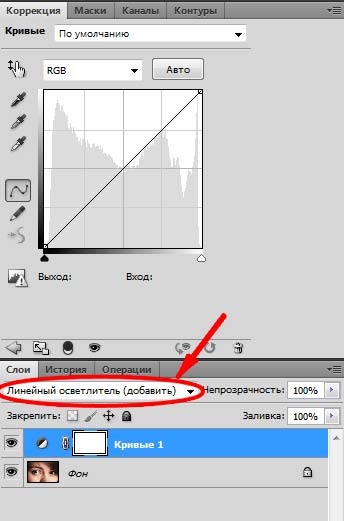
Далі можна піти трьома шляхами. Два простих, а один складніше.
Пензликом закрашивается райдужна оболонка і відбудовується непрозорість шару до отримання прийнятного результату.
Так само, як і в попередньому способі закрашивается райдужка білої пензликом, тільки зафарбовувати потрібно пензликом маленького діаметру з включеною опцією розсіювання. Цю опцію можна включити в налаштуваннях кисті (F5). Далі намальовану маску потрібно злегка розмити по Гауса.
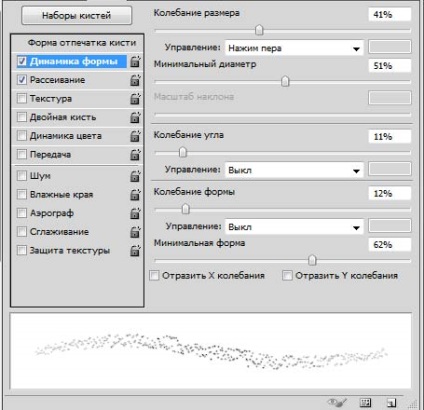
Третій спосіб найбільш цікавий. Він полягає в малюванні по масці відблисків і прожилок райдужної оболонки. Відблиски замальовують повністю, а ось прожилки робляться тонким пензлем. Зіниця повинен залишитися чорним, а від нього повинні розходитися по колу промені.
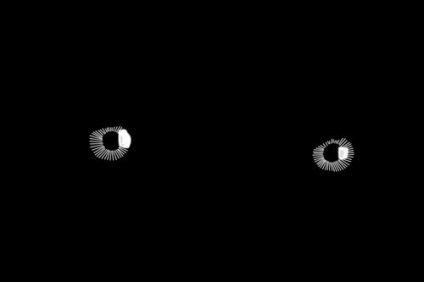
Тепер необхідно маску розмити по Гауса (Gaussian Blur). Після цього потрібно знизити непрозорість шару, що коректує приблизно до 70%.
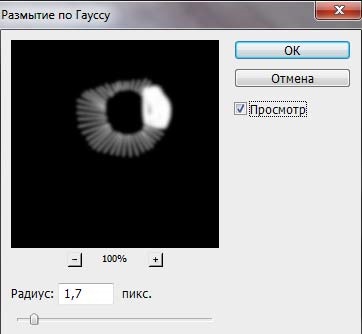
Слід подбати і про насиченість райдужної оболонки. Створюємо коригувальний шар Color Balance (Колірний баланс). Його потрібно визначити до шару, який лежить нижче нього. Для цього необхідно натиснути на значок квадрата зі стрілкою вниз в панелі налаштувань даного коригуючого або клацнути мишкою з затиснутою клавішею Alt між шарами.
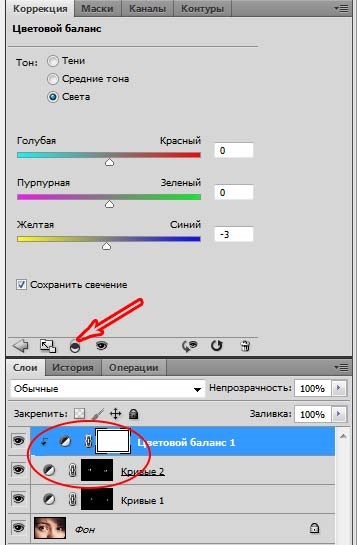
Тепер ще сильніше посилимо діапазон відтінків очі, створивши ще один шар, що коректує і перевівши його в режим накладення Лінійний Затемнювач. На цей раз також заливаємо маску чорним кольором, але малюнок потрібно зробити трохи інший. Промені не повинні йти занадто часто. Між ними має бути відстань більше, ніж в попередній раз. Також слід намалювати окантовку по краю райдужної оболонки.
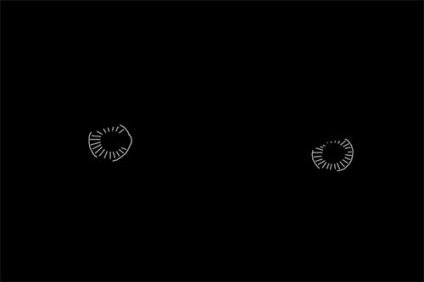
Знову виконуємо розмиття по Гауса. Радіус краще використовувати трохи більше, ніж минулого разу. Непрозорість знижуємо приблизно до 40%.
На цьому обробка очей закінчена. Вони стали набагато більш виразними, об'ємними і глибокими. Такий погляд неодмінно прикрасить будь-який портрет.

схожі записи
- Казковий ефект в Photoshop

- Ч / Б в Photoshop
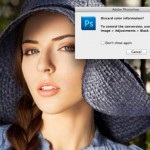
- Створюємо Actions в Photoshop
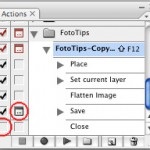
- Сонячний ЛУЧ в Photoshop

- Обробки очей в Photoshop

- Маски в Photoshop
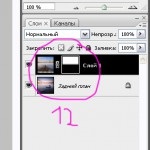
- Кадрування в Photoshop

- Шари в Photoshop

- Тонування в Photoshop

- Сферична панорама в photoshop

- Ретуш в Photoshop
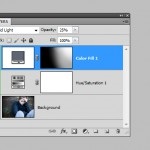
- Обробка знімків з різною експозицією в Photoshop

- Поради та хитрості Photoshop

- Підвищенні різкості в Photoshop

- Швидкий доступ в Photoshop
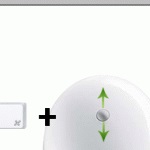
- Ефект instagram в Photoshop
